'>
Обичате този шедьовър, но все пак се сблъсквате с Red Dead Redemption 2? Много геймъри съобщават за същия проблем. Но не се притеснявайте, ако вашето Red Dead Redemption се срине произволно или излезе неочаквано, защото има няколко лесни корекции, които можете да опитате.
Проверете характеристиките на вашия компютър
Дръж конете си, Артър Морган. Преди да започнете, по-добре проверете спецификациите на компютъра си, за да проверите дали компютърът ви отговаря на системните изисквания за Red Dead Redemption 2.
Минимум изисквания
Red Dead Redemption 2 изисква 64-битов процесор и операционна система.
| НА | Windows 7 - Service Pack 1 (6.1.7601) |
| Процесор | Intel® Core ™ i5-2500K / AMD FX-6300 |
| Памет | 8 GB RAM |
| Графика | Nvidia GeForce GTX 770 2GB / AMD Radeon R9 280 3GB |
| Мрежа | Широколентова интернет връзка |
| Съхранение | 150 GB налично пространство |
| Звукова карта | Direct X съвместим |
Препоръчва се изисквания
| НА | Актуализация за Windows 10 - април 2018 г. (v1803) |
| Процесор | Intel® Core ™ i7-4770K / AMD Ryzen 5 1500X |
| Памет | 12 GB RAM |
| Графика | Nvidia GeForce GTX 1060 6GB / AMD Radeon RX 480 4GB |
| Мрежа | Широколентова интернет връзка |
| Съхранение | 150 GB налично пространство |
| Звукова карта | Direct X съвместим |

Ако „ Да, разбира се, моята екипировка е готова за стартиране на играта “, Изпробвайте тези заобиколни решения по-долу, за да се насладите на ловна игра без катастрофи.
Опитайте тези корекции
- Актуализирайте до най-новите графични драйвери
- Върнете се обратно към Вулкан
- Стартирайте като администратор
- Проверете целостта на играта
- Временно деактивирайте антивирусния софтуер
- Извършете чисто зареждане
- Проверете системните си файлове
- Настройка на Windows за управление на виртуална памет
- Режим с висока производителност
- Променете аудио дискретизацията
Fix 1: Актуализирайте до най-новите графични драйвери
По-стари драйвери за графичен процесор могат да причинят проблеми със срива на играта тъй като те не са в състояние да поддържат Red Dead Redemption 2 на компютър. За да избегнете проблеми със срива и да подобрите игралното си изживяване, трябва винаги да имате инсталиран най-новия графичен драйвер. Също така, уверете се, че сте инсталирали най-новата актуализация на Windows и най-новата корекция на играта.
Има два метода за актуализиране на вашия графичен драйвер:
Вариант 1: Ръчно
NVIDIA и AMD продължават да пускат драйвери за отстраняване на грешки и подобряване на производителността на играта. За да получите най-новия графичен драйвер, можете да отидете на официалния му уебсайт, за да изтеглите точно точния драйвер и да го инсталирате ръчно.
- За NVIDIA
- За AMD
Вариант 2: Автоматично (препоръчително)
Ако нямате време, търпение или компютърни умения да актуализирате ръчно драйверите на устройството си, можете направете го автоматично с Шофьор Лесно .
Driver Easy автоматично ще разпознае вашата система и ще намери правилните драйвери за нея. Не е необходимо да знаете точно на каква система работи вашият компютър, не е необходимо да рискувате да изтеглите и инсталирате грешния драйвер и не е нужно да се притеснявате, че ще направите грешка при инсталирането. Driver Easy се справя с всички ваши остарели драйвери.
Всички драйвери в Driver Easy идват директно от производителя.Можете да актуализирате драйверите си автоматично с БЕЗПЛАТНАТА или професионалната версия на Driver Easy. Но с Про версия отнема само 2 щраквания:
1) Изтегли и инсталирайте Driver Easy.
2) Стартирайте Driver Easy и щракнете върху Сканирай сега бутон. След това Driver Easy ще сканира вашия компютър и ще открие всички проблемни драйвери.

3) Щракнете върху Актуализиране до вашия графичен драйвер за автоматично изтегляне на правилната версия на този драйвер, след което можете да го инсталирате ръчно (можете да направите това с БЕЗПЛАТНАТА версия).
Или
Щракнете Актуализирай всички за автоматично изтегляне и инсталиране на правилната версия на всичко драйверите, които липсват или са остарели във вашата система. (Това изисква Про версия . Вие ще получите пълна подкрепа и 30-дневна гаранция за връщане на парите . Ще бъдете подканени да надстроите, когато кликнете Актуализирай всички .)
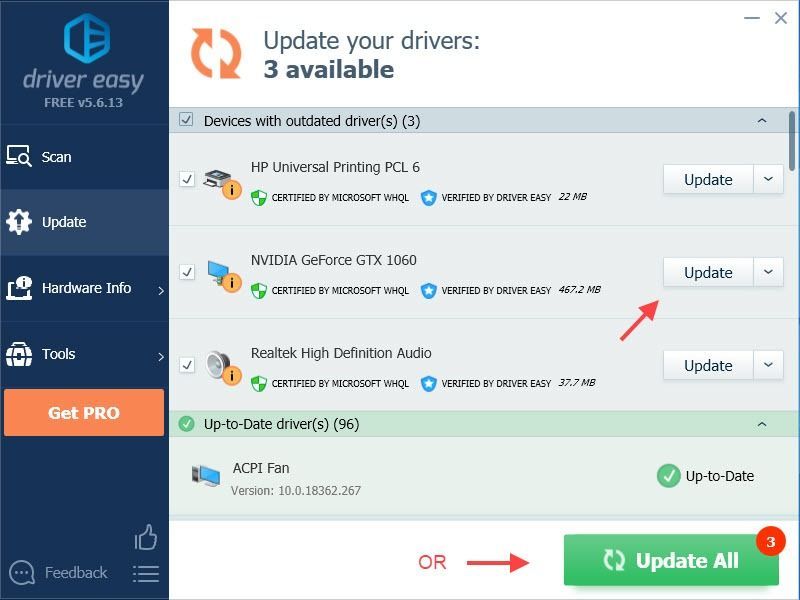 Ако имате нужда от помощ, моля, свържете се с екипа за поддръжка на Driver Easy на support@drivereasy.com .
Ако имате нужда от помощ, моля, свържете се с екипа за поддръжка на Driver Easy на support@drivereasy.com . 4) Рестартирайте компютъра си, за да влязат в сила промените.
Рестартирайте играта си, за да видите дали досадният срив се появява отново.
Забележка: Ако актуализирането на вашия графичен драйвер на NVIDIA не успее да реши проблема със срива на Red Dead Redemption 2, опитайте една от следните корекции по-долу:1. Отидете на C: Windows System32 amdvlk64.dll и преименувайте amdvlk.dll .
2. Опитайте драйвера за актуална корекция на NVIDIA за RDR2: Драйвер за актуална корекция на GeForce версия 441.34 .
3. Опитайте да инсталирате NVIDIA шофьор на студио вместо своята играта е готова шофьор . Много играчи могат да играят безупречно, без да сриват, като го правят. Той обаче има различен успех.
Fix 2: Върнете се обратно към Vulkan
Ако вашият RDR2 постоянно се срива или замръзва на DX12, можете да опитате да го върнете обратно към Vulkan. Много играчи смятат, че това е коригирало проблемите им с Red Dead Redemption 2.
Отидете на % USERPROFILE% Documents Rockstar Games Red Dead Redemption 2 Settings и преименувайте system.xml (в случай, че трябва да го промените обратно, ако този метод не работи). Играта ще генерира нова и ще се върнете към Vulkan.
Забележка: Като алтернатива можете да редактирате system.xml, за да се върнете във Vulkan,1. Отидете на C: Потребители \% потребителско име% Документи Rockstar Games Red Dead Redemption 2 Настройки папка.
2. Щракнете с десния бутон system.xml и изберете Редактирайте с Notepad ++
3. Потърсете линията kSettingAPI_DX12
и го променете на kSettingAPI_Vulcan
Просто опитайте да играете играта си, за да видите дали проблемът с падането на RDR2 все още продължава.
Ако проблемът със срива се повтори, моля, преминете към следващото решение.
Fix 3: Стартирайте като администратор
Стартирайте както стартовия панел, така и Red Dead Redemption 2, за да предоставите пълен достъп до вашите игрови файлове. Това е бързо решение, което винаги можете да опитате, когато се сблъскате с игра, която се срива или не се стартира.
1) Придвижете се до мястото, където играта е инсталирана.
2) Щракнете с десния бутон върху Red Dead Redemption 2.exe и изберете Имоти .
3) Изберете Съвместимост и изберете Деактивирайте оптимизациите на цял екран и Стартирайте тази програма като администратор .
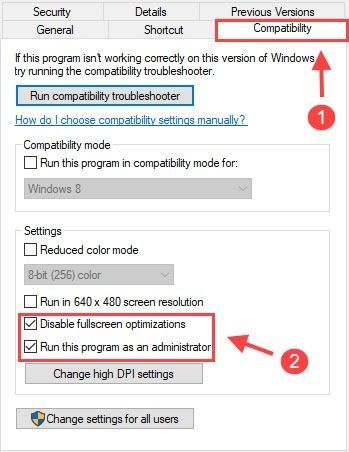
4) Щракнете Промяна на висок DPI настройки, след това поставете отметка в Замяна на мащабиране с висок DPI поведение и изберете Приложение . Щракнете Добре да кандидатствате.
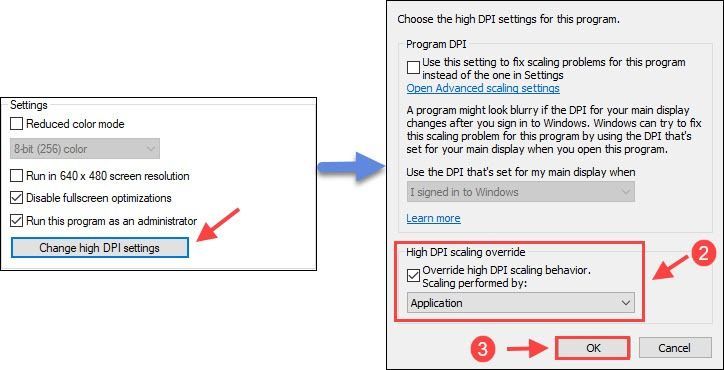
5) Върнете се в прозореца за съвместимост и щракнете Приложи и Добре .
6) Също така стартирайте стартовия панел за игри като администратор.
- Можете да щракнете с десния бутон на мишката върху стартовия панел и да изберете Изпълни като администратор за да го стартирате като администратор временно.
- Или отидете на Имоти > Съвместимост > отметка Стартирайте тази програма като администратор за да стартирате играта за стартиране на игри като администратор за постоянно.
Рестартирайте играта, за да тествате сривния проблем на Red Dead Redemption 2. Ако продължава да се срива, опитайте следващата корекция по-долу.
Fix 4: Проверете целостта на играта
Ако имате случайни сривове по време на игра - винаги можете да проверите дали вашите игрови файлове са инсталирани правилно. Redem Redemption 2 може да се срине, ако файловете на играта липсват или са повредени, така че можете да опитате да проверите целостта на играта, за да възстановите тези файлове.
1. За Steam
- Рестартирайте компютъра си и стартирайте Steam
- От Библиотека раздел, щракнете с десния бутон Red Dead Redemption 2 и изберете Имоти от менюто.
- Изберете Локални файлове и щракнете върху Проверете целостта на игровите файлове ... бутон.
- Steam ще провери файловете на играта ви - този процес може да отнеме няколко минути.
Не забравяйте да ги изключите или изключите, преди да стартирате RDR2.
Понякога конфигурацията на Steam контролер може да обърка играта ви.
За да го поправите, можете да деактивирате конфигурацията на Steam Controller като махнете отметките за конкретния контролер, в който се намирате Режим Голяма картина под Настройки .
2. За Rockstar
- Рестартирайте компютъра си и отворете Rockstar Games Launcher
- Отидете на Настройки
- Щракнете Моите инсталирани игри раздел
- Изберете Red Dead Redemption 2
- Щракнете върху Проверете целостта бутон
3. За Epic Games
- Рестартирайте компютъра си и отворете стартера на Epic Games
- Отидете на Библиотека
- Намери Red Dead Redemption 2 в списъка.
- Щракнете върху иконата на зъбчето вдясно от Red Dead Redemption 2
- Щракнете Проверете
Fix 5: Деактивирайте временно антивирусния софтуер
Тъй като Red Dead Redemption 2 консумира много памет и използване на процесора, когато се изпълнява, много антивирусни приложения на трети страни могат да го разглеждат като потенциална заплаха и да причинят проблеми със срива на RDR 2.
Ако това е причината за проблема ви, можете просто да деактивирате антивирусното си приложение временно, когато играете RDR 2, или да го деинсталирате напълно. Алтернативно , можете да добавите цялата папка, в която е инсталиран Red Dead Redemption 2, към списъка си с изключения.
Следвайте връзките по-долу, за да проверите как да го направите:
Забележка: Ако използвате Удобна , добавянето на изключване или изключването на програмата не е достатъчно.Освен това отидете на Разширени настройки > Разни > Не откривайте инжекции с черупки и добавете цялата си папка Red Dead Redemption 2 към нейния списък.
Ако пак не работи, може да се наложи да деинсталирате цялата програма comodo.
Fix 6: Извършете чисто зареждане
Възможно е да има други конфликтни приложения, които пречат на Red Dead Redemption да работи правилно, можете да опитате да извършите постно зареждане, за да видите дали можете да играете Red Dead Redemption без срив. Ето как да го направите:
1) Тип msc в полето за търсене и изберете Системна конфигурация .
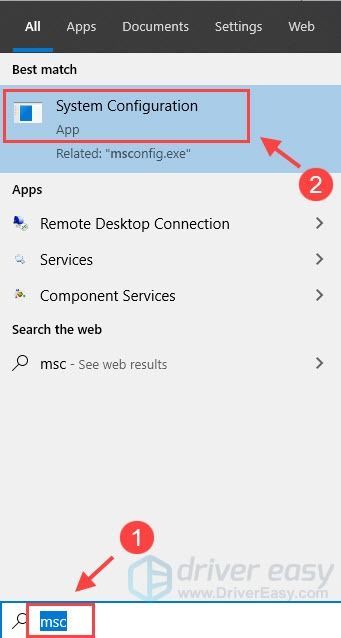
2) Щракнете върху Услуги и поставете отметка в Скриване на всички услуги на Microsoft , след което щракнете Деактивирайте всички .
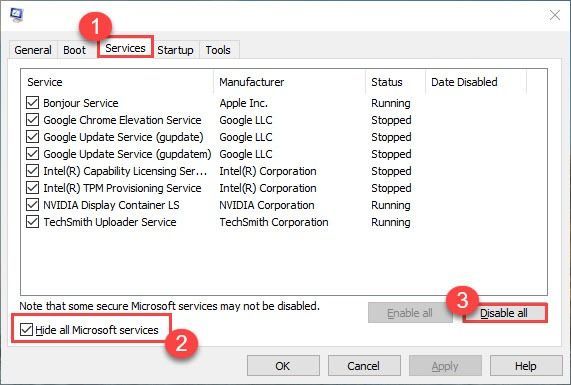
3) Щракнете Приложи > Добре .
4) Изберете Започвам и щракнете Отворете диспечера на задачите .
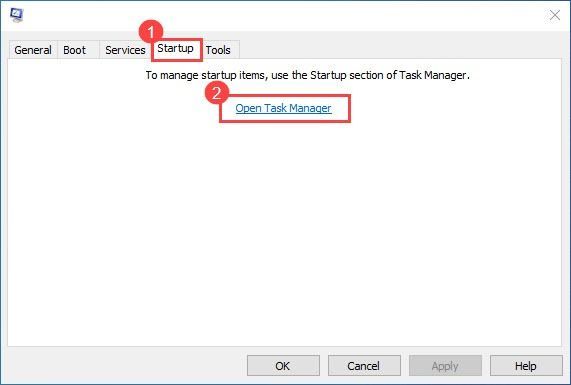
5) Под Започвам раздел, изберете всеки елемент за стартиране и след това щракнете Деактивирайте .
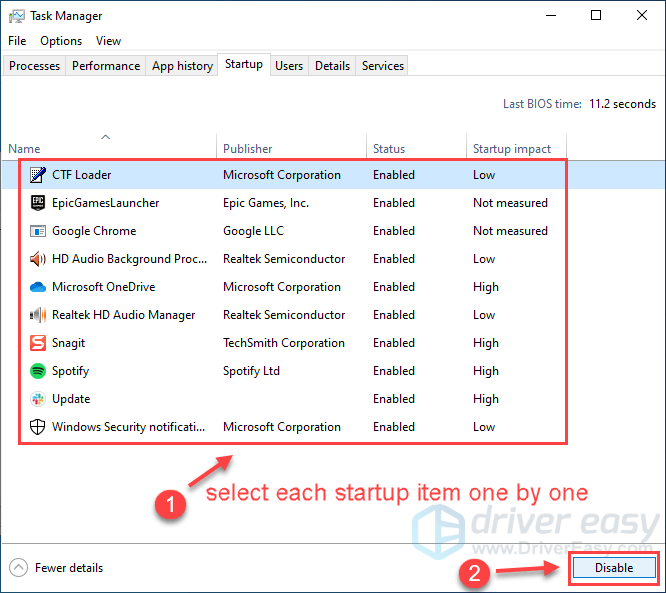
6) Върнете се към Конфигурация на системата, щракнете Приложи > Добре .
7) Рестартирайте компютъра си и стартирайте Red Redemption 2, за да видите дали проблемът със срива все още продължава.
Разберете проблемния софтуер
Ако можете да играете Red Dead Redemption 2 без никакъв срив сега, поздравления! Ще трябва обаче да разберете проблемния софтуер. Ето как да го направите:
- Отворете отново конфигурацията на системата.
- Активирайте услугите и приложенията, които сте деактивирали преди една по една, докато намерите проблемната.
- След като активирате всяко приложение за стартиране, трябва да рестартирате компютъра си отново, за да намерите конфликтното.
След като разберете проблемния софтуер, може да се наложи да го деактивирате при възпроизвеждане или деинсталиране, за да избегнете възникването на същия проблем в бъдеще.
Fix 7: Проверете системните си файлове
Няма остарял драйвер. Няма противоречиви приложения. И няма повредени игрални файлове. Тогава виновникът може да са вашите системни файлове. Опитайте тези методи по-долу, за да проверите
1. Сканиране повредени файлове с Проверка на системни файлове
Проверка на системни файлове (sfc) е вграден в Windows инструмент за идентифициране и поправяне на повредени системни файлове.
1) На клавиатурата едновременно натиснете клавиша с емблемата на Windows и R, за да отворите полето Run. Тип cmd и натиснете Ctrl + Shift + Enter за да стартирате командния ред като администратор.
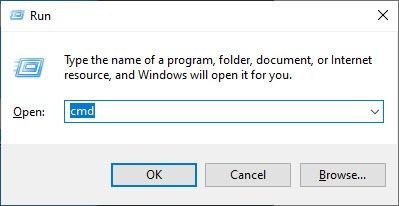
Щракнете Да когато бъдете подканени за разрешение за извършване на промени във вашето устройство.
2) В командния ред въведете следната команда и натиснете Въведете .
sfc / scannow
3) Проверката на системните файлове ще започне да сканира всички системни файлове и да поправи всички повредени или липсващи, които е открила. Това може да отнеме 3-5 минути.
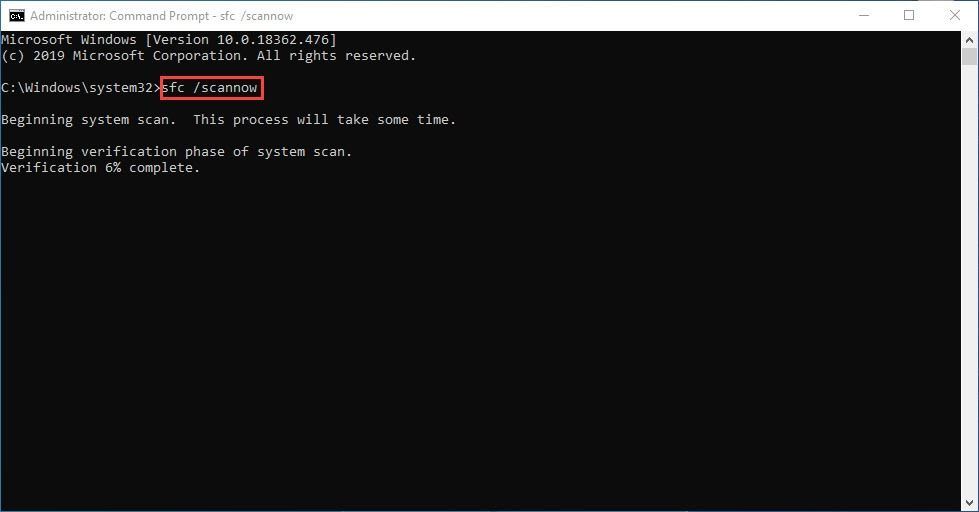
4) Може да получите нещо като следните съобщения след проверката.
- няма грешки
- поправи някои грешки
- не можа да поправи всички грешки
- изобщо не можа да поправи грешки
- ......
Без значение какво съобщение получавате, можете да опитате да стартирате dism.exe (Разполагане на обслужване и управление на изображения), за да сканирате допълнително здравето на вашия компютър.
2. Стартирайте dism.exe
1) Изпълнете командния ред като администратор и въведете следните команди.
- Този команден ред ще сканира състоянието на вашия компютър:
dism.exe / online / cleanup-image / scanhealth
- Този команден ред ще възстанови здравето на вашия компютър:
dism.exe / online / cleanup-image / restorehealth
2) След завършване на здравния процес на възстановяване може да получите някои съобщения за грешка.
- Ако възстановяването на здравето ви е дало грешки, винаги можете да опитате този команден ред. Това ще отнеме до 2 часа.
dism / online / cleanup-image / startcomponentcleanup
- Ако получите Грешка: 0x800F081F със сканирането за възстановяване на здравето, рестартирайте компютъра си и стартирайте този команден ред.
Dism.exe / Online / Cleanup-Image / AnalyzeComponentStore
Рестартирайте компютъра си, след като поправите повредените файлове. Стартирайте вашето Red Dead Redemption 2, за да видите дали проблемът със срива все още продължава. Ако всичко работи добре, тогава поздравления! Ако все още се срива, не се паникьосвайте. Има още няколко корекции, които можете да опитате.
Fix 8: Настройка на Windows за управление на виртуална памет
Регулирането на файла на страницата и виртуалната памет може да доведе до срив на Red Dead Redemption 2. За да го поправите, можете да позволите на Windows автоматично да управлява виртуалната памет. Ето как да го направите:
1) Натиснете Клавиш с лого на Windows + Почивка едновременно с това да отворите Windows System Properties.
2) Изберете Разширени системни настройки от левия панел.
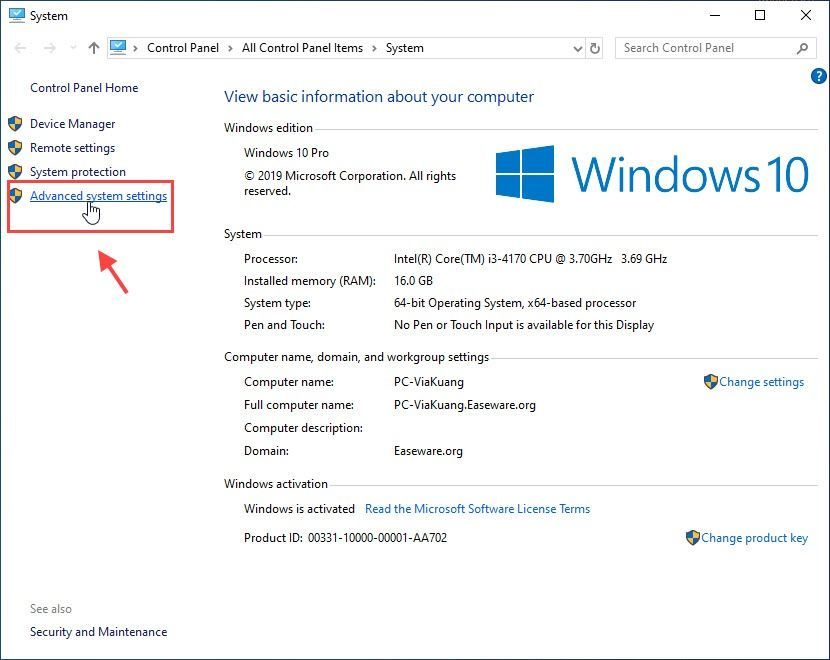
3) Отидете на Разширено и изберете Настройки под производителност .
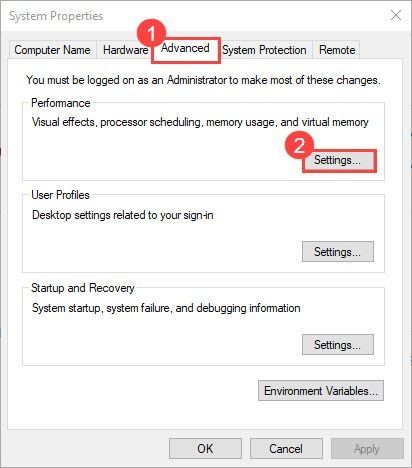
4) Изберете Разширено и изберете Промяна под Виртуална памет .
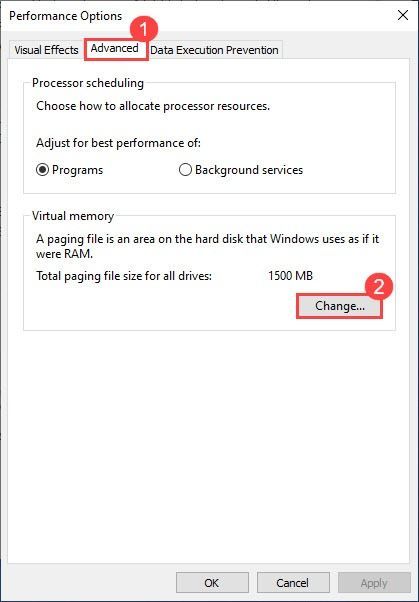
5) Уверете се, че Автоматично управлявайте размера на файла за пейджинг за всички устройства се проверява. След това щракнете Добре да кандидатствате.
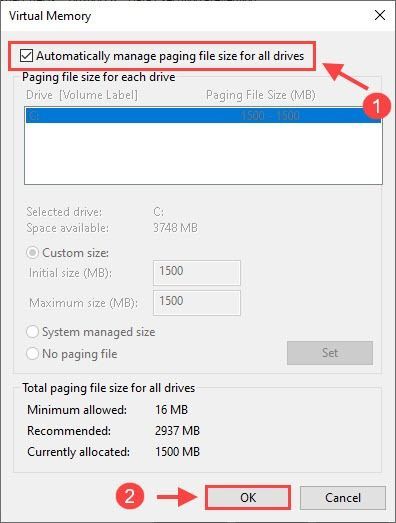
6) Затворете всички отворени прозорци на System Properties. Рестартирайте компютъра си, за да влязат в сила промените.
Стартирайте своя RDR2, за да тествате проблема със срива. Ако този метод не работи, можете да опитате следващата корекция.
Fix 9: Задайте режим High Performance
1. Задайте висок приоритет за Red Dead Redemption 2
1) Докато играта работи, натиснете Ctrl + Shift + Esc за да отворите диспечера на задачите.
2) Отидете в раздела Подробности, щракнете с десния бутон Red Dead Redemption 2.exe и изберете Задайте приоритет > Високо .
2. Уверете се, че сте задали Red Dead Redemption 2 в режим с висока производителност
1) Щракнете с десния бутон върху работния плот и изберете Контролен панел на NVIDIA .
2) Под Управление на 3D настройките , отидете на Настройки на програмата и добавете вашия Red Dead Redemption 2.exe .
- Избирам Предпочитайте максимална производителност за Режим на управление на захранването .
- Също така изключете Тройно буфериране и Вертикална синхронизация .
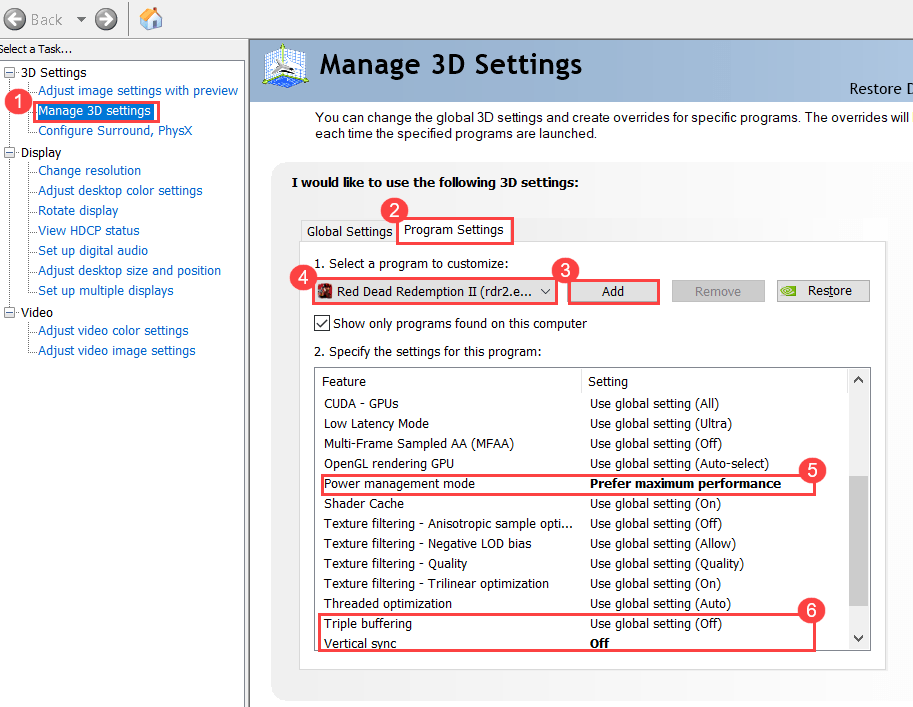
Fix 10: Променете аудио пробата
Ако вашият Red Dead Redemption 2 продължава да ви дава Излезе неочаквано грешка, можете да опитате да промените аудио дискретизацията, за да видите дали работи. Ето как да го направите:
1) Щракнете с десния бутон върху иконата за сила на звука в системната област и щракнете върху Възпроизвеждане устройства .
2) Изберете вашето устройство, след което щракнете Имоти .
3) Щракнете върху Разширено раздел.
4) Щракнете върху падащото меню и то ще ви покаже опциите за честотата на проби и дълбочината на битовете. Изберете 16. или 24 бита, 48000Hz .
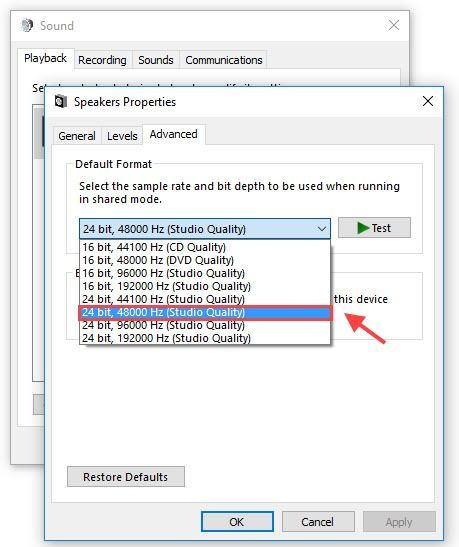
5) Щракнете Приложи тогава Добре .
Надяваме се, че една от поправките по-горе е решила вашия Red Dead Redemption 2 сривен проблем . Ако проблемът със срива на RDR2 продължава да съществува, можете да извършите чисто преинсталиране на играта си, актуализиране на Bios (макар че има различен успех) или просто изчакайте следващата игра.
Както и да е, честит лов!


![Logitech G Pro X микрофон не работи [решен]](https://letmeknow.ch/img/sound-issues/95/logitech-g-pro-x-microphone-not-working.jpg)
![Cyberpunk 2077: Графичната карта не се използва напълно [Решено]](https://letmeknow.ch/img/other/46/cyberpunk-2077-grafikkarte-wird-nicht-voll-ausgelastet.jpg)


